Удалите VPN
Упрощенно, VPN — это более защищенное, по сравнению с обычным подключением, соединение с интернетом.
Чтобы добавить VPN на устройство, нужно заблокировать экран пин-кодом, паролем или рисунком. Поэтому до тех пор, пока VPN будет добавлено на устройстве, разблокировать дисплей не получится.
Чтобы снять блокировку, удалите VPN.
Как удалить VPN
-
Откройте меню устройства.
-
Выберите пункт «Настройки».
- Выберите пункт/вкладку «Подключения». Если такого пункта/вкладки нет, перейдите к следующему шагу.
-
Выберите пункт «Другие настройки» или «Другие сети».
-
Выберите пункт «VPN».
-
Появятся VPN, которые добавлены на устройство.
-
Удалите все соединения. В зависимости от модели, на VPN нужно нажать и подержать несколько секунд, чтобы появилось всплывающее окно
или нажать на шестеренку рядом с названием, а затем кнопку «Удалить».
Теперь попробуйте снять блокировку.
Через Hard Reset
Данный способ необходимо использовать только в крайнем случае, так как после сброса вы получите устройство с заводскими настройками, а все личные данные будут безвозвратно удалены.
Как сделать Hard Reset:
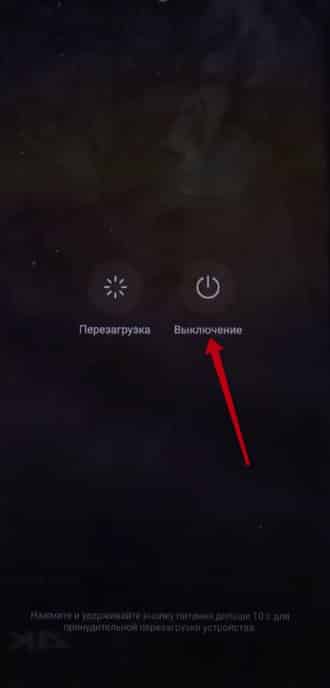 1. Выключите устройство.
1. Выключите устройство.
2. Теперь включите его, одновременно зажав кнопку включения и клавишу увеличения громкости.
3. После появления логотипа Huawei отпустите кнопку включения, но продолжайте удерживать клавишу громкости (если отпустите, смартфон загрузится в обычном режиме).
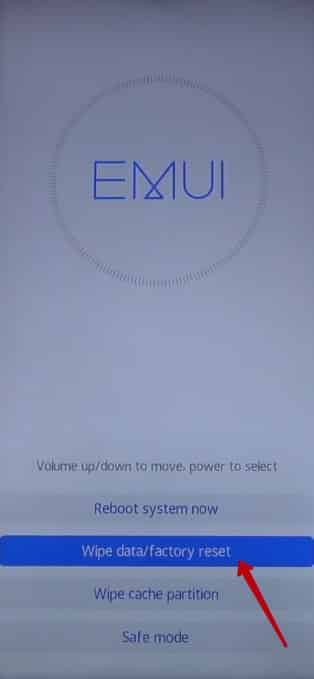 4. На дисплее высветится Recovery Menu — выберите пункт «Wipe data/factory reset».
4. На дисплее высветится Recovery Menu — выберите пункт «Wipe data/factory reset».
5. Теперь нажмите «Yes – delete all user data», соглашаясь с удалением всех личных данных.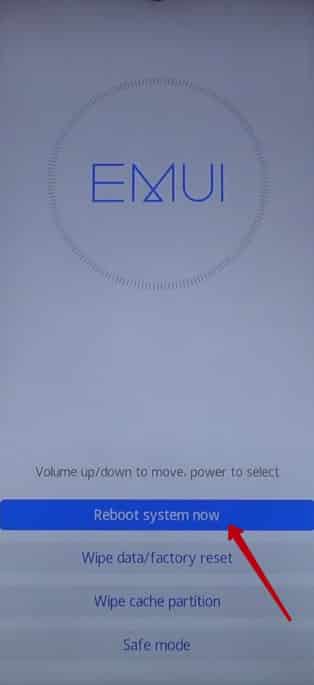 6. Вернитесь в начальное меню и выберите кнопку «Reboot».
6. Вернитесь в начальное меню и выберите кнопку «Reboot».
Первая загрузка после сброса может длиться достаточно долго: не пытайтесь выключить смартфон и убедитесь, что на нем достаточное количество заряда.
Управление в Рекавери меню осуществляется боковыми кнопками: клавиша увеличения громкости — вверх, клавиша уменьшения громкости — вниз, кнопка включения — выбрать.
Как разблокировать телефон через Google
Это не самый радикальный способ, поскольку файлы и настройки не удаляются. После разблокировки пользователь продолжает использовать смартфон, как обычно. Для этого метода нужно учесть следующее: Андроид-устройство необходимо предварительно синхронизировать с учетной записью Гугл. Также понадобится доступ к интернету.
Имейте в виду, что не рекомендуется менять пароль от аккаунта Google на другом устройстве (через планшет или компьютер). Система выйдет с профиля на телефоне, а привязать учетную запись с заблокированным смартфоном не получится.
Разблокировка через Google
Чтобы получить доступ к рабочему столу с помощью Гугл, если забыл пароль на Андроид, нужно сделать следующее:
- Ввести неправильный код, пока не появится надпись «Восстановить пароль?». Заодно будет возможность угадать комбинацию. Нужна функция зачастую расположена рядом с опцией срочного вызова.
- Перед пользователем появится окно с полями, где нужно ввести информацию. Как правило, система запрашивает адрес электронной почты, к которой привязан смартфон с операционной системой Android и пароль.
- Дальше необходимо следовать инструкции, появившейся на экране. Гугл нужно убедиться в том, что человек, пытающийся получить доступ к рабочему столу, является владельцем смартфона. Затем пароль сбросится. После этого пользователь сможет поставить новый ключ доступа.
Сервисы Google позволяют сбросить блокировку смартфона без вреда файлам и другой информации на внутреннем хранилище. Процесс не займет более 10 минут. Главное — выполнять указания на экране.
Как восстановить пароль от аккаунта flyme
Аккаунт Flyme – отличный вариант хранения информации на облачном сервисе для каждого пользователя телефона Meizu. Завести такой профиль настоятельно рекомендуется каждому, кто стремится защитить свои данные. К тому же с его помощью есть возможность найти смартфон, если он был потерян или украден. Но что делать, если вы создали персональный аккаунт, но стали забывать его пароль? Возможно ли восстановление пароля, или ваш профиль Флайм навсегда будет утерян?
Не спешите огорчаться! Пароль от аккаунта Flyme можно восстановить, а систему реально разблокировать, если вы забыли установленную комбинацию. Сегодня предлагаем поговорить о том, что делать, если сначала помнил код, а потом забыл.
Главное, что нужно сделать при регистрации аккаунта – в графе «Безопасность почты» указать альтернативный вариант почтового ящика, на который в экстренном случае будет сброшен код. Не советуем вводить вымышленные данные – вам же потом будет хуже.
Можно выделить два основных способа поменять забытый пароль от Flyme. Первый можно реализовать самостоятельно, а второй – при обращении в официальную сервисную службу Мейзу в России. Но второй вариант актуален только для тех, кто покупал гаджет через официальную сеть распространителей.
То есть, для заказанных напрямую из Китая аппаратов он не сработает. Потому отложим этот вариант в сторону и обратим взор в сторону способа, воспользовавшись которым вы можете без сторонней помощи сменить забытый пароль Flyme.
- Заходим на сайт https://login.flyme.cn / https://login.in.meizu.com. Он доступен исключительно на китайском/английском языке, так что без переводчика Google не обойтись.
- Находим кнопку «Восстановление пароля» и жмём на неё. Она располагается справа сразу под формой ввода логина с паролем.
- Мы оказываемся в интерфейсе восстановления пароля, и система потребует от вас указать регистрационные данные аккаунта.
- Вводим каптчу, доказывая, что вы не робот.
- Попадаем на страницу, уведомляющую о том, что код может быть изменён только через резервную почту, указанную при регистрации.
- Через некоторое время (обычно всего несколько минут) мы можем узнать код восстановления пароля, посмотрев в сообщения на почте. Не беспокойтесь, если это займёт около часа – иногда сервер перегружен и ответа приходится ждать чуть дольше обычного. Также советуем на всякий случай проверить папку «Спам», ведь иногда письма от Мейзу оказываются там.
В письме видим несколько цифр в средней строчке. Наверху указан аккаунт от системы Flyme. Вводим данные письма во вторую строчку меню сайта и нажимаем на большую синюю кнопку.
Видим новое окно, в котором предлагается ввести новый пароль. Состоять он должен из латинских букв и цифр (возможно как их сочетание, так и раздельное использование). Допустимый максимум символов – 16. Минимум – 8
Обратите внимание: код чувствителен к выставленному регистру.
Подтверждаем пароль, вводя его повторно, и снова жмём на синюю кнопку с левой стороны.
Попадаем на следующую страницу, где на китайском языке производитель гаджетов информирует нас об успешной смене пароля. Теперь новыми данными можно начинать пользоваться и вводить их на вашем смартфоне для доступа к системе.
Для шальных пользователей с прямыми руками, перед которыми стоит задача отвязать аккаунт Flyme от телефона рекомендую техническое видео с инструкцией по смене серийного номера аппарата, что в корне решает проблему.
Встроенные функции для сброса
С каждым обновлением ПО появляется больше и больше встроенных функций, которые помогают снять код с девайса. Они упрощают процесс разблокировки, ведь для этого не нужна помощь сторонних приложений. Для пользователей «Самсунга» есть отдельные фишки, которые отсутствуют в других марках.
Стандартный пароль на телефоне Samsung
Сперва, если забыли свой ключ, вы попробуйте ввести стандартный код компании «Самсунг». Есть несколько вариантов заводского пароля телефона Samsung, ибо на каждом девайсе стандартный код свой: 00000000 (8 нулей), 1234, 12345, 0000 (4 нуля), 00000 (5 нулей). Если никакой вариант не подошёл, можно снять стандартный пароль Samsung на телефоне:
- Извлеките SIM-карту из устройства.
- Перезагрузите смартфон. Зажмите кнопку питания, нажмите «Перезагрузка».
- Введите код *2767*8451# или на некоторых гаджетах *2767*3855#.
Разблокировка устройства при помощи аккаунта Google
Использование аккаунта Google – второй способ сброса пароля на вашем устройстве. Смартфон обязательно должен быть подключён к аккаунту Google, в противном случае вариант не поможет снять установленную защиту
Важно, чтобы девайс был подключён к Интернету при помощи Wi-Fi или передачи данных. Вот порядок действий, которые вы должны выполнять для снятия ключа на гаджете при помощи аккаунта Google:
- Вызовите всплывающее предупреждение и прочтите. Вызвать всплывающее предупреждение можно, введя неправильный код пять раз.
- Нажмите «Забыли пароль» или «Разблокировать в Google».
- Войдите в Google-аккаунт. Для входа введите информацию для идентификации: электронную почту и пароль.
- Сбросьте ключ. После ввода правильной электронной почты вам предложат удалить пароль на Samsung. Придумайте новый код, введите повторно и нажмите «ОК».
Если гаджет удовлетворяет всем критериям, выполнив такие несложные действия, вы сможете вновь начать пользоваться «Самсунгом».
Сброс телефона Samsung до заводских настроек
Жёсткий сброс настроек – второй вариант разблокировки. Данный способ используется в безвыходных ситуациях, ведь он удаляет всю информацию, которая хранилась на гаджете. Подходит для всех устройств. Для полного сброса настроек телефона выполните несколько простых действий:
- Отключите «Самсунг». Для этого зажмите кнопку питания на боковой части девайса и выберете вариант «Выключить».
- Включите режим Recovery. На этом этапе есть несколько вариантов действий:
- на гаджете есть кнопка «Домой» – зажмите комбинацию кнопок «Домой» + «Питание» + «Громкость вверх»;
- на телефоне есть кнопка «Bixby» слева под кнопками громкости – зажмите кнопки «Bixby» + «Питание» + «Громкость вверх»;
- нет ни одной из вышеперечисленных кнопок – зажмите комбинацию «Питание» + «Громкость вверх».
После появления логотипа Samsung Galaxy на экране вашего устройства отпустите клавишу питания, а остальные держите до включения режима Recovery в течение 10-15 секунд.
- Используя кнопку громкости, выберите строку «Wipe data / Factory reset». Подтвердите выбор нажатием кнопки питания.
- При помощи клавиши громкости, выберите вариант «Yes» или «Yes – Delete all user data». Для подтверждения нажмите кнопку питания.
- После удаления данных нажмите «Reboot system now», перезагрузите гаджет.
Выполнив эти действия, вы удалите информацию с гаджета, приведя его в состояние как после покупки. Перед сбросом для сохранения информации выньте SD-карту и SIM-карту. Также при использовании аккаунта Google личные данные сохранятся в личном кабинете и облачном хранилище.
Разблокировка смартфона во время входящего вызова
Данный способ подходит для смартфонов «Самсунг» на базе Android 5.0 и ниже. Более старые версии операционной системы имеют меньшую степень защиты, поэтому для них свои, более простые способы разблокировки девайса. Для разблокировки во время входящего вызова нужно:
- Совершить звонок с другого телефона на гаджет, которое пытаетесь разблокировать.
- Принять входящий вызов.
- Удерживать звонок в режиме «Hold».
- Открыть панель быстрого доступа.
- Нажать на иконку, которая выглядит как шестерёнка, и открыть настройки.
- Войти в раздел «Безопасность и конфиденциальность» и отключить ключ.
Что делать?
В случае с аппаратными причинами, необходимо, либо воспользоваться другим USB-кабелем, либо заменить разъём (или почистить), либо подключиться к другому порту на ПК. Телепатически сложно угадать, какая именно «железная» проблемка именно у Вас. Здесь еж не Битва экстрасенсов, ага?
А вот программные причины начнем устранять стремительно и быстро. Ставим драйверы для Meizu. При подключении к ПК на смартфоне появится контекстное меню с выбором режима подключения (Выбираем нужный). Кстати, после установки дров необходимо перезагрузить компьютер, не забывайте об этомСобственно, вот и все.
Как разблокировать телефон: действующие способы
Разблокировка смартфона Meizu достаточно трудоемкий процесс, требующий минимальных знаний по обращению со смартфоном и работе со сторонним ПО.
Разблокировка через учётную запись Google
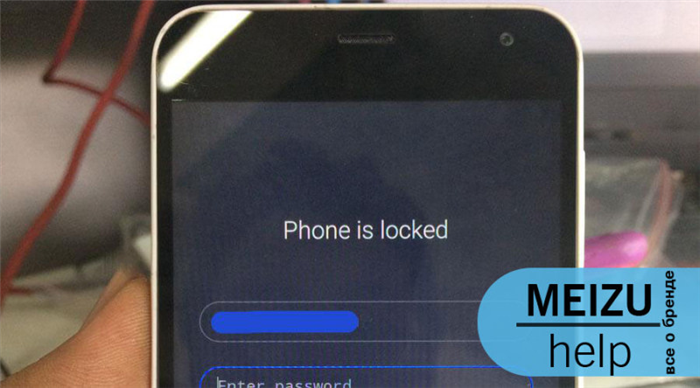
Способ разблокировки через аккаунт Google подходит только для смартфонов с версией операционной системы не выше 4.1. Устройство также должно иметь стабильное подключение к Интернету.
Процесс включает следующие этапы:
- Мы намеренно неправильно ввели графический или числовой пароль 5 и более раз;
- Дожидаемся появления на экране сообщения «Я забыл пароль» и нажимаем на него;
- Телефон попросит войти в учетную запись Google, активированную на смартфоне;
- Введите свою личную информацию, чтобы получить доступ к своей учетной записи.
Правильно выполненные манипуляции приведут к разблокировке смартфона, пользователь сможет отключить графический/цифровой код или установить новую комбинацию.
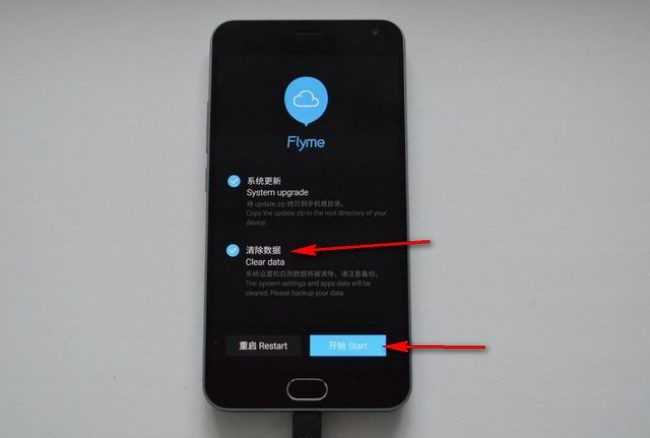
Если у вас есть вопросы, дайте нам знать Задать вопрос
Способ не подходит, если вы не помните данные для входа в аккаунт Google или купили смартфон с рук.
Разблокировка через звонок с другого телефона
Разблокировка телефона звонком доступна не на всех устройствах, но вы можете попробовать метод, прежде чем переходить к другим методам, он может сработать. Для реализации метода необходимо:
- Набрать свой номер с другого устройства;
- Во время входящего звонка, не отвечая на вызов, попробуйте войти в настройки через верхнюю панель уведомлений.
Главный недостаток метода в том, что даже если вам удастся попасть в настройки, вы все равно не сможете сменить текущий пароль, если не знаете старый код.
Способ подходит, если нужно быстро разблокировать устройство, если по ошибке несколько раз был введен неверный пароль.
Разблокировка через сброс к заводским настройкам
Есть еще один способ разблокировать телефон Meizu, если вы забыли пароль. Недостатком этого способа является потеря всей личной информации и медиафайлов, хранящихся в памяти телефона.
Обязательные действия перед Хард-сбросом
Перед выполнением аппаратного сброса необходимо подготовить телефон, чтобы процедура была менее болезненной. Желательно скачать специальное программное обеспечение, которое позволит сделать резервную копию данных, хранящихся на вашем смартфоне.
Программу резервного копирования желательно установить сразу после покупки устройства, также стоит делать регулярное резервное копирование на случай непредвиденных ситуаций.
Большинство программ позволяют сохранять данные на карту памяти или в облачное хранилище.
Для сброса всех настроек на смартфоне необходимо:
- Нажмите и удерживайте кнопку питания и не отпускайте ее, пока экран смартфона не погаснет;
- Одновременно нажмите и удерживайте кнопки питания и увеличения громкости, дождитесь появления на экране логотипа Meizu;
- В открывшемся меню выберите Очистить данные или Очистить данные;
- Чтобы начать сброс, нажмите кнопку «Старт» внизу экрана.
Процедура займет несколько минут, после чего телефон автоматически перезагрузится. Вместе со всей личной информацией будет удален и код разблокировки.
Загрузчик
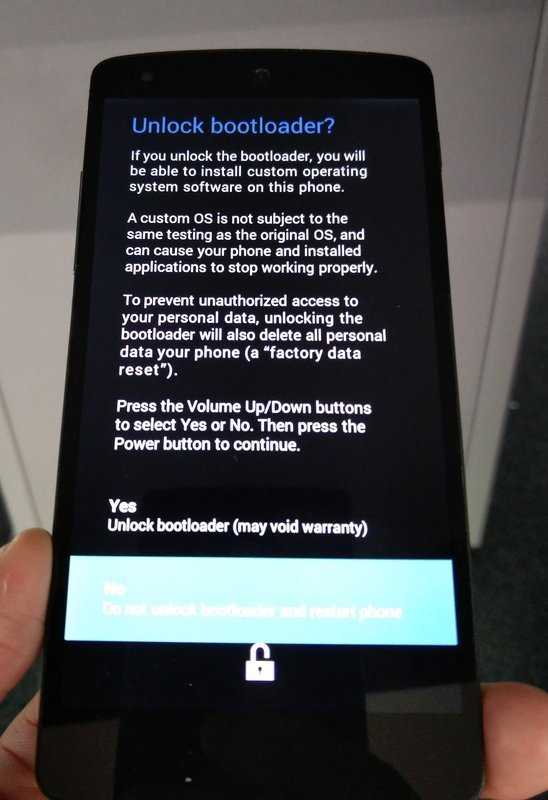
Загрузчик телефона
Загрузчик — это программа, которая загружает операционную систему, когда компьютер включен.
Как правило, он делает свое дело в фоновом режиме и загружает вещи в нормальное состояние пользователя, но загрузчик может также принести другие интерфейсы, такие как восстановление или быстрой загрузки.
Это то, что сначала выполняется каждый раз, когда вы включите гаджет, и, как правило, настроены так, что могут быть установлены только «официального» программного обеспечения и будет работать.
Заводская блокировка

Разблокируем телефон
Загрузчик заблокирован с завода-изготовителя.
Это хорошо, потому что в таком случае пользователь не может вносить изменения в программное обеспечение и не может навредить своему любимому гаджету.
Но автоматически это означает, что отсутствует возможность модифицировать программное обеспечение смартфона, именно поэтому многие из нас хотят разблокированный загрузчик.
Вот где всё, что делает пользователь, становится «на свой страх и риск».
Пользователь не может обратиться в сервис для решения гарантийных проблем.
Посмотрите, скорее всего, на задней крышке смартфона вы увидите напечатанный логотип.
Именно он поможет вам понять, для какого оператора сотовой сети он был произведен. Именно от них и зависит блокировка смартфона, а не от производителя, будь то HTC, Samsung или Motorola.
Конечно, оператор сотовой связи будут только рад, если вы перевалите эту проблему на производителя, но последний тут ни при чем, хотя это все-таки и их продукт.
Самое простое решение, как убедиться, что у вас аппарат с разблокированным загрузчиком, спросить у консультанта в магазине перед покупкой.
Для большинства людей, это не большая проблема. Но это может оказаться проблемой именно для вас.
Нюансы и альтернативные варианты
Поскольку люди очень часто спрашиваю, как разблокировать flyme аккаунт meizu отзывов о процессе на просторах интернета собралось немало
Вот основные моменты которые нужно учитывать: Восстанавливая пароль, следует правильно заполнить графу «Логин» (номер должен совпадать с указанным при регистрации; важно вспомнить указывался ли код страны;). В противном случае может выскакивать ошибка – не удалось отправить СМС;
Покупая б/у смартфон нужно обязательно узнать пароль от хранилища у предыдущего владельца. Если код не известен – не сбрасывать настройки до заводских (аппарат потребует пройти авторизацию);
В настройках браузера, часто работает функция запоминания паролей. Если пользователь не отключил её и не очищал данные вполне вероятно обнаружить забытый код;
Однако и это не беда, на сегодня множество компаний предоставляет подобные услуги. Естественно никаких обещаний они не дадут, да и за ремонт «по гарантии» придётся заплатить.
Разблокировка телефона с помощью перепрошивки
Прошивка — это программное обеспечение, которое установлено на смартфоне. В прошивку входит также и операционная система Android. В некоторых случаях можно перепрошить телефон, от которого пароль был забыт. Тогда на новой прошивке будут настройки по умолчанию и можно будет пользоваться смартфоном.
Если нет необходимого опыта, то лучше обратиться за прошивкой в сервисный центр. Если сделать прошивку не правильно, то телефон может прийти в нерабочее состояние и восстановить его уже не получится.
Прошивать смартфон можно либо той же версией прошивки, что была на нём, либо более свежей. Понижать версию прошивки нельзя. Также прошивать каждую модель можно только своей версией прошивки. Прошивка от другой модели испортит устройство. И ещё необходимо соблюдать регион прошивки, иначе потом нельзя будет звонить по смартфону или в интерфейсе не будет нужных языков.
Сброс до заводских настроек
Что делать, если забыл пароль от телефона и другие способы войти не помогают — сброс текущих настроек до заводских. Радикальный метод, после которого исчезнет вся информация, сохраненная только в интерфейсе смартфона: номера друзей, фотографии, переписки, загруженные приложения, пароли. Устройство станет «как новое».
Порядок действий:
1. Выключив телефон, надо вытащить оттуда карту памяти. Затем нажать комбинации кнопок, пробуя разные варианты, пока не сработает. Каждый раз зажимая на 10-15 секунд и отпускать:
- «уменьшение громкости» + «питание»;
- «увеличение громкости» + «питание»;
- «уменьшение громкости» + «питание» + «Домой»;
- «уменьшение громкости» + «увеличение» + «питание».
Конкретная комбинация зависит от марки смартфона: у всех производителей свой подход к сбросу.
2. Дождавшись появления служебного меню, отпустить кнопки.
Системное меню смартфона
3. Перемещаясь по меню кнопками регулирования громкости, выбрать команду «Wipe data» / «Factory Reset» и подтвердить, нажав кнопку питания.
Интерфейс устройства будет отформатирован, процесс займет несколько минут. Перезагрузка пройдет автоматически и включится экран без блокировки.
Если указанные выше комбинации не сработали и не появилось служебное меню, нужно в сети или в инструкции поискать метод сброса данных.
Что находится внутри
Начинка Мейзу также отличается в зависимости от того, к какой линейке принадлежит гаджет. Одна из главных деталей – материнская плата – создается по особой технологии из 10 слоев материала. Это позволяет уменьшить ее габариты и увеличить надежность.
Чтобы достать плату, необходимо открутить 3 винтика на металлической пластинке, а затем еще винты на пластиковой панели. Эта деталь расположена рядом с камерой, чтобы защитить модули от механических повреждений. В финале снимите остальные винты, которые соединяют материнскую плату с дисплеем.
Следующая важная деталь – это аккумулятор. В большинстве гаджетов Мейзу он несъемный, поэтому чтобы получить к нему доступ, нужно действовать очень аккуратно. Алгоритм следующий:
- Отключаем коннектор батареи с устройством.
- Откручиваем все винты, которые находятся в аккумуляторном отсеке. Внимательно проверьте, нет ли наклеек или уплотнителей, который также могут скрывать шурупы.
- Достаем аккумулятор из отсека.
Далее, чтобы полностью разобрать смартфон, следует отсоединить нижний блок. Для этого открутите 6 болтов, которые соединяют блок с динамиком. Разъедините коннекторы между платами и открутите болт в той, которая установлена ниже. Вытащите нижний блок и снимите уплотнитель микрофона.
Самый уязвимый элемент смартфонов «Мейзу» – это кнопка «Домой». У нее нет защиты от влаги и пыли, поэтому она может выйти из строя, даже если просто нажать на нее мокрым пальцем. Чтобы извлечь клавишу из конструкции, выполните такие действия:
- Открутите болты и вытащите планку, на которой зафиксирована кнопка.
- Снимите соединительный шлейф и достаньте клавишу.
И еще один хрупкий элемент – это печатная плата. Она также практически не защищена от воды и мелких частиц. Когда на плату попадают капли, начинается коррозия, и схема выходить из строя. Достать ее из конструкции можно так:
- Откручиваем 6 винтов на материнской плате.
- Достаем коннектор качельки громкости и кнопки включения.
- Извлекаем гарнитурный разъем и шлейф, соединяющий клавиши включения и громкости.
- Отделяем коннектор платы, а затем достаем ее саму.
Таким образом вы извлекли из Мейзу все важные детали, которые отвечают за работу устройства.
Источник
Разблокировка Meizu с помощью учётной записи Google или Flyme
Если вы задаётесь вопросом, как разблокировать телефон Мейзу М3 Ноте наиболее просто и без особых последствий, то мы бы в первую очередь рекомендовали вам воспользоваться учётными записями Google или Flyme.
Дело в том, что, создавая свой аккаунт в сервисах Google или Flyme, вы, по сути, привязываете его к устройству, на котором этими аккаунтами пользуетесь. Таким образом, ваша учётная запись вполне может служить подтверждением того, что вы пытаетесь разблокировать именно своё устройство.
Для того чтобы разблокировка телефона с помощью учётной записи сработала успешно, нужно соблюсти несколько обязательных условий:
- Перед разблокировкой вы должны были хотя бы несколько раз входить в свои учётные записи с помощью данного смартфона, дабы он распознавался системой.
- Вы должны знать и правильно ввести имя пользователя и пароль от вашего аккаунта.
- На вашем телефоне должно быть включено интернет-соединение или Wi-Fi. Если телефон не сможет связаться с сетью, то разблокировать его таким образом не получится.
Если все условия выполнены, можно приступать к попыткам разблокировки. Это довольно безопасный способ сбросить пароль, при котором не должны пострадать ваши личные данные. Поэтому мы рекомендуем начинать именно с варианта использования учётной записи Flyme или же Google и только в случае, если данный метод не поможет, начать прибегать к другим способам сброса пароля.
Разблокировка с помощью аккаунта Flyme:
- Используйте предоставленные три раза по пять попыток, чтобы разблокировать смартфон.
- Если ни одна из попыток не окажется успешной, система заблокирует ваш телефон и предоставит возможность войти в свой аккаунт Flyme.
- Введите в специальные поля ваше имя пользователя и пароль. После подтверждения подлинности данных пароль блокировки экрана должен быть сброшен.
Разблокировка с помощью учётной записи Google (вопрос безопасности):
- После нескольких неудачных попыток подбора пароля нажмите «Забыли графический ключ».
- Нажмите на иконку «Ответить на вопрос» и впишите в специальное поле секретное слово безопасности Google.
- Далее нажмите «Разблокировать», поле чего можете нажать на кнопочку «Да», если желаете ввести новый пароль от телефона, или «Нет», если желаете на этот раз оставить его неблокируемым.
Разблокировка с помощью учётной записи Google (основной аккаунт):
- После нескольких неудачных попыток подбора пароля нажмите «Запустить графический ключ».
- Далее, используя ваше имя пользователя и пароль, войдите в свой основной аккаунт Google.
- Нарисуйте новый графический ключ или введите новый числовой пароль, после чего нажмите «Продолжить».
- После этого вам предложат вновь разблокировать телефон. На этот раз воспользуйтесь новым графическим ключом или паролем и, опять-таки, нажмите на кнопку «Продолжить».
Разблокировка через сброс к заводским настройкам
Сейчас вы поймёте, почему мы рекомендовали вам сначала испробовать первые два способа, и только потом переходить к третьему. Всё дело в том, что метод разблокировки № 3 предполагает полный сброс всех данных смартфона до заводских настроек. Это приводит к полному удалению всех персональных данных пользователя, кстати, для этого и нужен был бэкап.
Итак, сервис Google реализовал функцию, которая называется «Удалённое управление Андроид» (надеемся, что она была предварительно активирована в настройках) и требует подключения к интернету. Суть её состоит в том, что любой владелец смартфона на Android может полностью удалить пользовательские данные со своего гаджета посредством компьютера:
- Переходим в браузере компьютера по этой ссылке: https://www.google.com/android/devicemanager
- Вводим логин и пароль от аккаунта Google.
- Слева вверху вы увидите окошко с именем устройства и его примерным местоположением.
- Жмём «Заблокировать устройство и удалить данные» — «Очистить».
Кроме того, можно скомбинировать два метода – разблокировку через звонок и Hard Reset. Сделать это очень просто: позвоните на свой мобильный с другого номера, возьмите трубку, и, не сбрасывая вызов, зайдите в меню набора номера (если, конечно, смартфон не потребует ввода графического пароля для этого). Если войти в звонилку получилось, там наберите специальный код: *#*#7780#*#*. Произойдёт полный сброс всех параметров «на ноль», будут удалены все учетные записи, установленные программы и личные файлы.
Разблокировка телефона Meizu таким методом однозначно удалит все ваши личные данные, однако этот метод работает стопроцентно.
Расшифруйте устройство или карту памяти
Шифрование защищает информацию на устройстве или карте памяти от взлома. Чтобы зашифровать устройство или карту памяти, нужно заблокировать экран пин-кодом, паролем или рисунком. Поэтому до тех пор, пока устройство или карта памяти зашифрованы, разблокировать дисплей не получится.
Чтобы снять блокировку, расшифруйте устройство или карту памяти, в зависимости от того, что имено зашифровано на вашем устройстве.
Как расшифровать устройство или карту памяти
-
Откройте меню устройства.
-
Выберите пункт «Настройки».
-
Выберите пункт «Безопасность». Если такого пункта нет, выберите «Экран блокировки и защита».
- Выберите пункт «Другие параметры безопасности». Если такого пункта нет, перейдите к следующему шагу.
-
Если устройство зашифровано, появится пункт «Расшифровать устройство». Если устройство не зашифровано, пункт будет называться «Зашифровать устройство».
Устройство зашифровано
Если зашифрована карта памяти, то при выборе пункта «Зашифровать внешнюю карту памяти» появится надпись «Шифрование карты памяти включено».
Карта памяти зашифрована
Если карта памяти не зашифрована, то при выборе пункта «Зашифровать внешнюю карту памяти» появится надпись «Шифрование карты памяти отключено».
Карта памяти не зашифрована
Чтобы расшифоровать устройство или карту, выберите соответствующий пункт и следуйте инструкциям на экране.
Теперь попробуйте снять блокировку.
Обязательные действия перед хард-сбросом
Перед тем, как разблочить телефон, помните о том, что экстренный сброс забытого кода подразумевает не только взлом, но и удаление всех данных с телефона с хранилища. Восстановить их в дальнейшем невозможно. Если вы выбрали кардинальный метод решения проблемы, позаботьтесь о том, чтобы вся важная информация была сохранена на других носителях. Также сохранить данные можно с помощью резервной копии.
Жесткий сброс откроет доступ к информации на телефоне, но не СИМ-карте. После подобных действий удаляется только графический ключ, стирается пароль, а 4-значный пин-код SIM-карты остается прежним.
FRP Lock на Android – что это такое
Что такое FRP Lock, знают некоторые владельцы смартфонов, устройства которых работают на Android, с версиями 5.1 и выше. Дело в том, что в последние годы разработчики смартфонов существенно взялись за разработку защитных механизмов гаджетов, с целью обезопасить пользователей от мошенников, сделав кражу устройства менее привлекательной для «карманников», в силу невозможности дальнейшей эксплуатации телефона, при незнании «противоугонного» пароля.
Работает механизм согласно следующему принципу: после покупки гаджета его сразу же в сервисном центре «привязывают» к владельцу, посредством создания Google аккаунта. Установленная защитная учётная запись FRP Lock по умолчанию означает, что злоумышленники в случае кражи гаджета не смогут после выключения аппарата, или сброса настроек до заводских параметров, эксплуатировать телефон без ведения логина и пароля.
Функция FRP Lock признана эффективным способом обезопасить смартфон, но случаются прецеденты, когда пользователь сам «страдает» от такого рода защиты. Иногда случается так, что после покупки телефона с установленным защитным механизмом FRP, его владелец не использует пароль, забывает его, при покупке аппарата с рук, и при возникновении потребности ввести противоугонный код, не может разблокировать смартфон даже посредством ввода правильных комбинаций, в силу какого-либо программного сбоя. Дальше в статье опишем подробно механизмы обхода верификации аккаунта.
Восстановление доступа с помощью приложения «Google Найти устройство»
Приложение «Google найти устройство» используется для того, чтобы можно было найти потерянный смартфон. Его можно найти по локации с помощью карты, либо издав громкий звук, если он потерян где-то далеко. Кроме того, у этого приложения есть возможность стереть все данные со смартфона на случай, если он потерян безнадёжно, для того, чтобы посторонние люди не получили доступа к ним.
С помощью полного удаления всех данных через «Google найти устройство», можно удалить и пароль тоже, и восстановить доступ к своему телефону. Но вместе с паролем также будут удалены и другие ваши полезные личные данные.
Этот способ подойдёт в том случае, если воспользоваться Recovery mode по каким-то причинам не получается. Для его реализации вам понадобится следующее:
- Вы должны помнить логин и пароль от профиля Gmail, который был привязан к вашему смартфону Реалми.
- Смартфон должен быть подключен к интернету.
- Понадобится ещё одно устройство — компьютер или смартфон, с помощью которого будет происходить стирание данных.
Чтобы стереть данные с телефона через «Google найти устройство», сделайте следующее.
- На другом устройстве, компьютере или смартфоне, зайдите в интерфейс «Google найти устройство». И авторизуйтесь там в вашем профиле Gmail, который был привязан к смартфону.
- В левой колонке нажмите на кнопку «Очистить устройство».
- Затем подтвердите своё намерение, снова нажав на «Очистить устройство». Через несколько секунд телефон перезагрузится и его настройки будут сброшены к состоянию по умолчанию.
После этого вам нужно будет произвести настройку смартфона заново и установить необходимые вам приложения. Также вы сможете задать новый пароль для доступа в устройство. Но на этот раз постарайтесь его не забыть.
Почему возникает проблема с входом в аккаунт Гугл
Как известно, компания Google уделяет большое внимание конфиденциальности и безопасности пользователей, а также защите пользовательских устройств от стороннего вмешательства. Учитывая большой процент краж телефонов с ОС Андроид, которые злоумышленники просто сбрасывают до заводских настроек и продают в сетевых магазинах, Гугл решила ввести функцию защиты от кражи
С версии ОС Андроид 5.1 (Lollipop) на Андроид-телефонах появилась функция «Factory Reset Protection» (FRP), в переводе — «защита от сброса до заводских настроек». Теперь после сброса устройства до заводских настроек телефон будет требовать пароль от предыдущего Гугл аккаунта, который имелся на телефоне до сброса. Без ввода пароля доступа к телефону вы не получите.
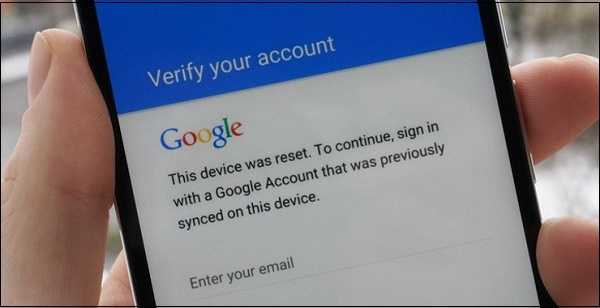
Однако эта же функция становится большой проблемой для рядовых пользователей, вполне легально купивших свои телефоны на рынке б/у устройств. Если предыдущий владелец не удалил свою учётную запись с телефона, прежде чем передать (или продать) его вам, вы столкнётесь с проблемой разблокировки телефона после его сброса. Будет отображаться сообщение о сбросе устройства, и необходимости авторизации в аккаунте Гугл.
Для активации FRP нужны два обязательных условия:
- Устройство вошло в систему с учетной записью Гугл;
- Для блокировки экрана установлено любое значение, кроме «Нет» или «Swipe».
Если какое-либо из этих условий не выполняется, FRP автоматически отключается. Таким образом, для избегания ловушки после сброса телефона необходимо перед его продажей (передачей) удалить все аккаунты Гугл с телефона. И установить для экрана блокировку защиту «Нет» или «Swipe» (проведение пальцем по экрану). Но что делать, если система просит зайти в профиль Google? Читайте далее.


































